V tomto tutoriálu se naučíte, jak efektivně retušovat portréty v programu Lightroom Classic CC. Retuše je klíčovým nástrojem ve fotografii, který vám umožňuje zdůraznit ty nejlepší vlastnosti fotografie. V tomto návodu vám ukážeme krok za krokem, jak s integrovanými nástroji programu Lightroom dosáhnout profesionálního výsledku, aniž byste potřebovali složité dodatečné programy jako Photoshop. Přitom se naučíte, na co si musíte dávat pozor při retuši, abyste nepřišli o přirozený vzhled osoby.
Nejdůležitější poznatky
- Správné použití nástrojů pro retuš v programu Lightroom je klíčové pro atraktivní výsledek.
- Dbejte na zachování osobních rysů a odstraňujte pouze nedokonalosti.
- Používejte jemné hrany a vhodnou velikost nástroje pro retuš, abyste dosáhli harmonického výsledku.
- Vyvarujte se nadměrným úpravám jasnosti, abyste nepoškodili přirozený vzhled.
Krok za krokem návod
1. Úvod do analýzy obrázku
Předtím, než začnete s retuší, věnujte chvíli času analýze fotky. Sledujte rysy, které byste chtěli možná upravit, jako jsou nedokonalosti nebo rušivé skvrny. Je důležité vyvinout oko pro to, co lze na obrázku zlepšit.

2. Výběr nástroje pro retuš
První, co musíte udělat, je vybrat nástroj pro retušování v programu Lightroom. Naleznete ho v nástrojové liště na levé straně obrazovky. Tímto nástrojem můžete odstranit nedokonalosti a provést drobné úpravy na vašem portrétu.
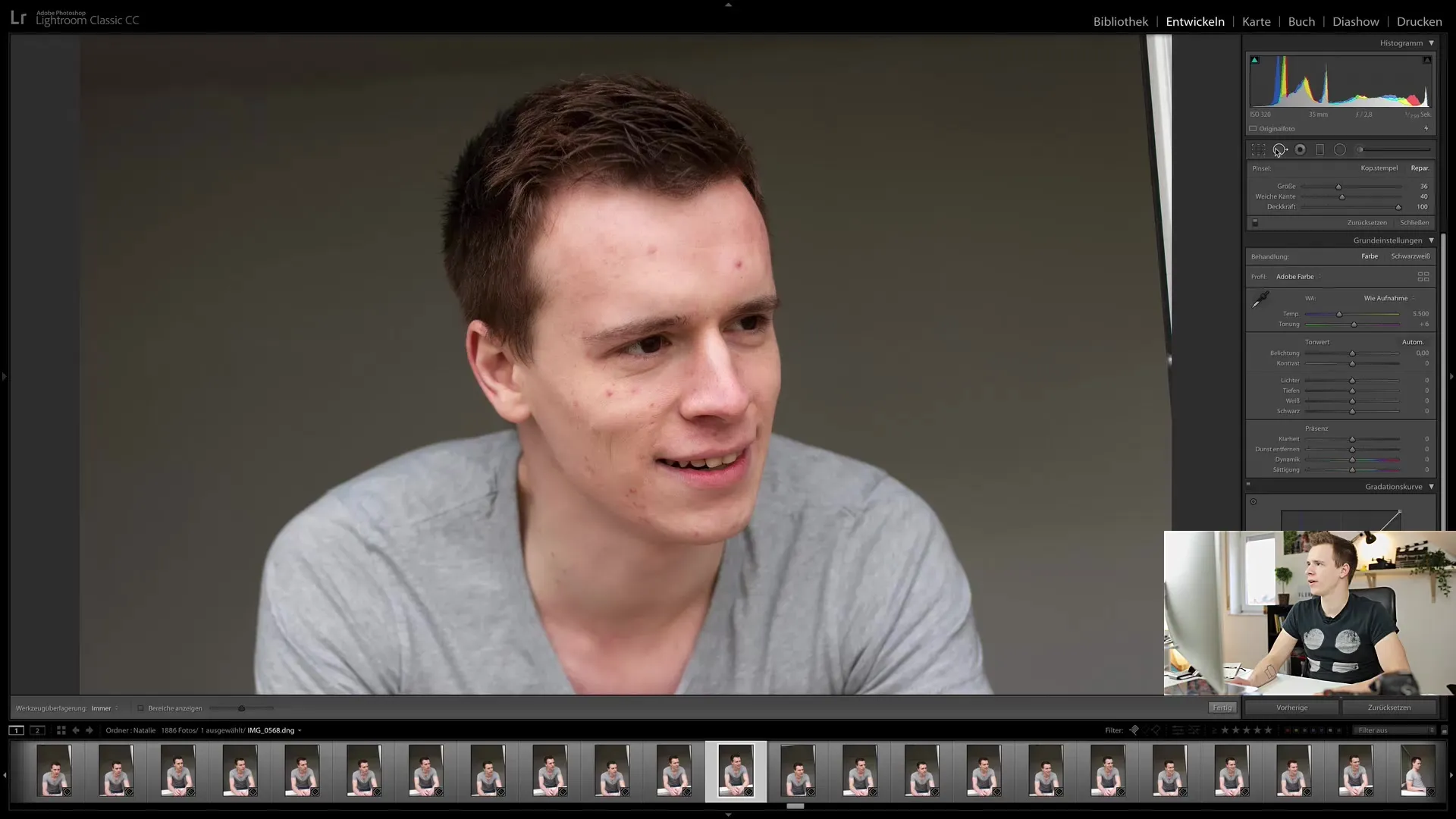
3. Nastavení parametrů nástroje
Po vybrání retušovacího nástroje můžete nastavit velikost a měkkost hrany. Doporučuje se zvolit menší velikost pro precizní práci. Měkčí hrana pomáhá vyhnout se tvrdým přechodům a zajistí přírodní výsledek.
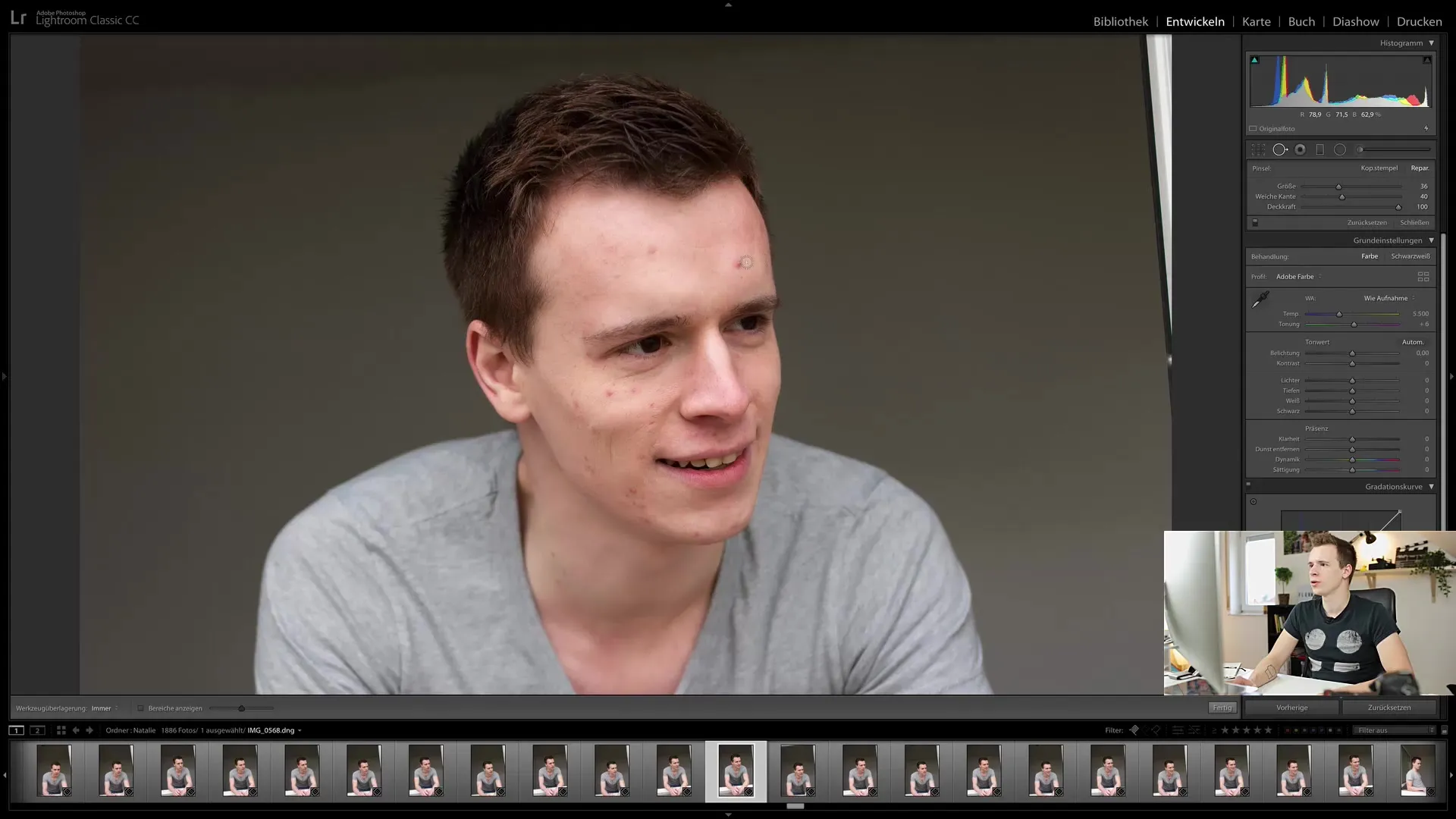
4. Výběr oblastí k retuši
Začněte klikáním na místa, která chcete retušovat. To zní jednoduše a je to i jednoduché, ale měli byste dbát na zachování struktury pokožky. Jemně klikněte na postižená místa a sledujte, jak Lightroom automaticky upravuje tyto oblasti.
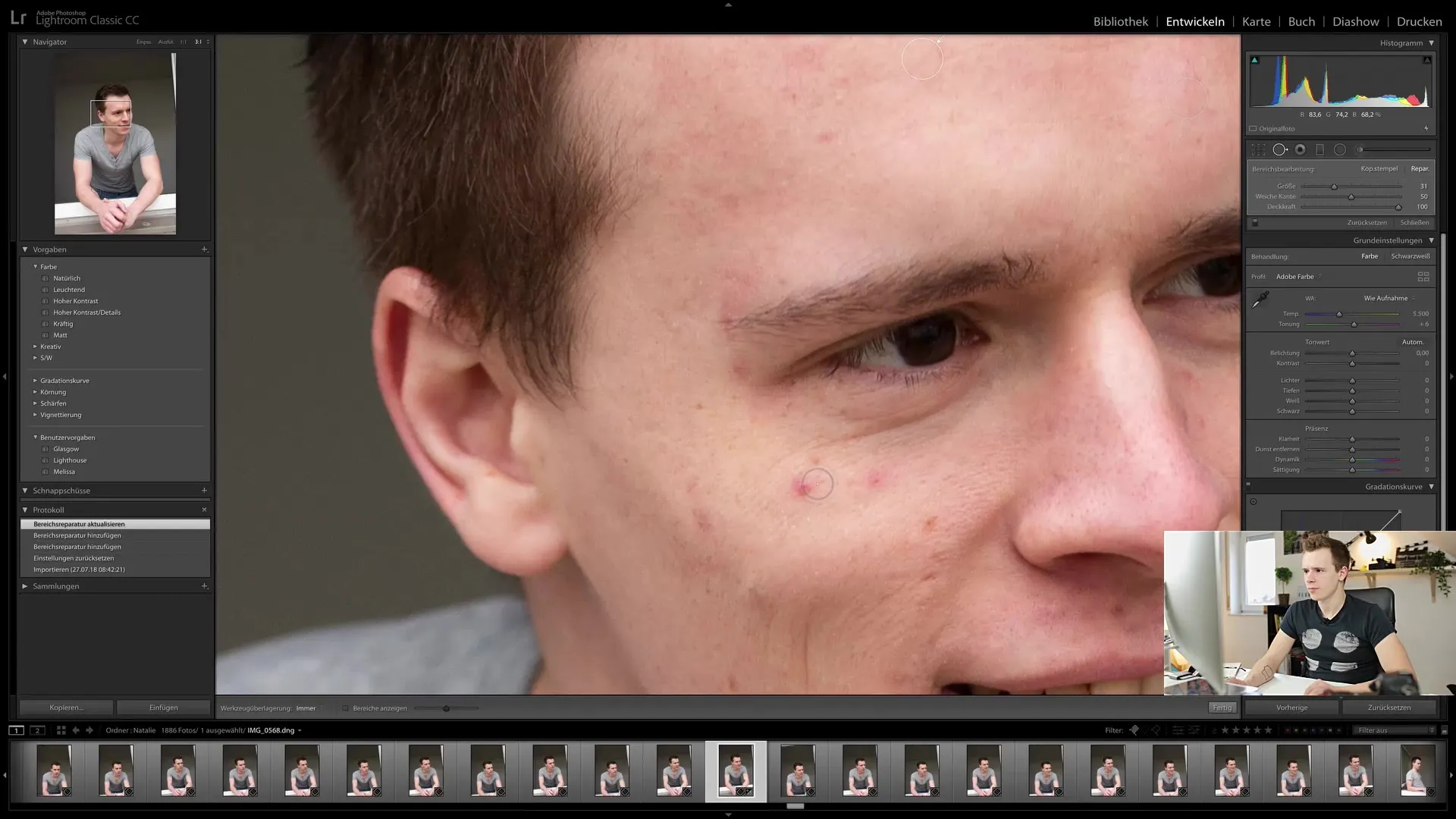
5. Přemalování nástrojem pro retuš
V některých případech nestačí pouze kliknout na oblast. Pokud je plocha velká nebo je přítomno více problémových míst, měli byste přemalovávat přes oblasti. To vám poskytne větší kontrolu a může poskytnout lepší výsledek.
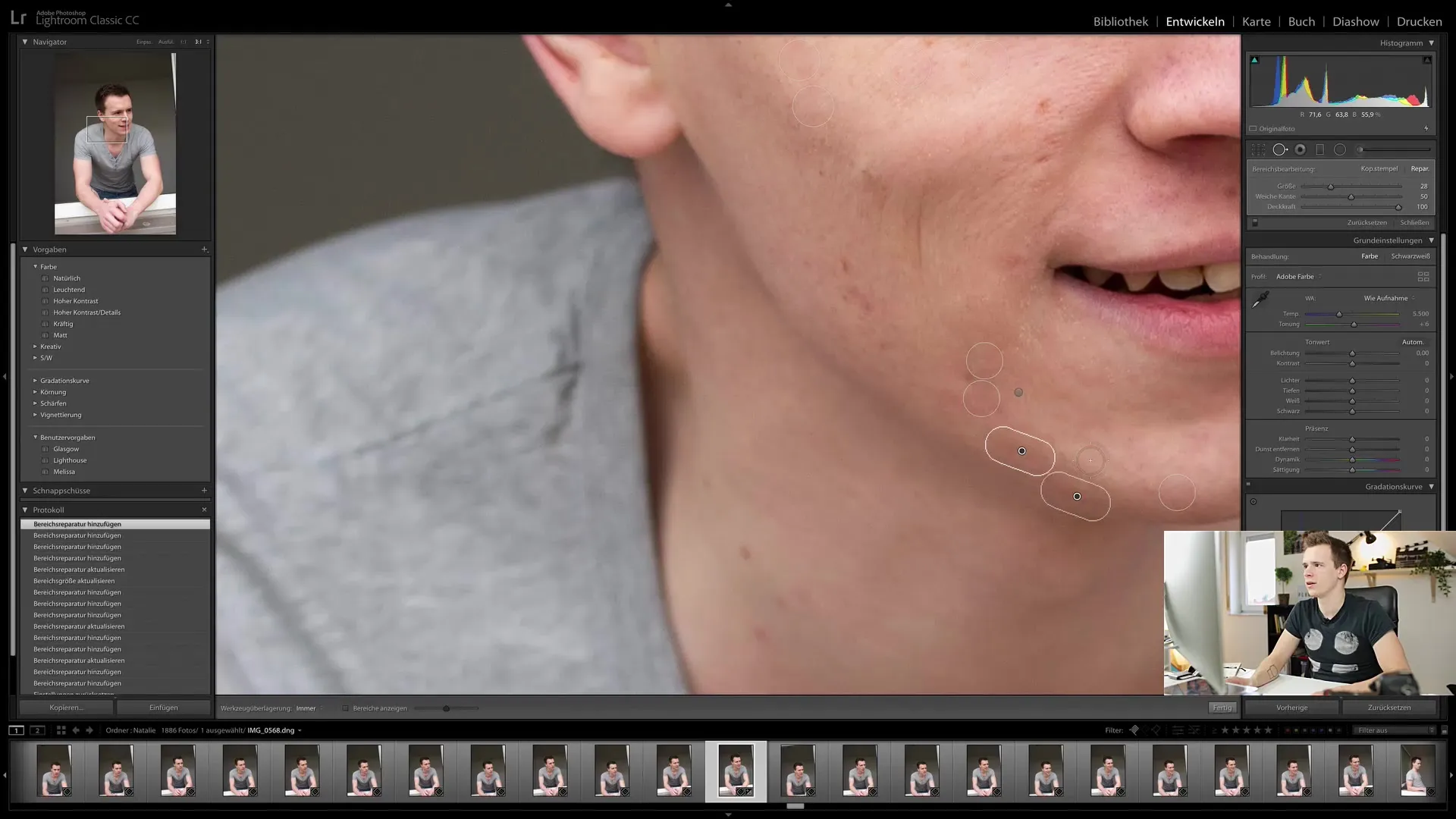
6. Kontrola retuše
Po několika krocích vyzkoumejte provedené změny. Dbejte na to, abyste nepřeháněli a zachovali zdravou strukturu pokožky. Retušujte pouze ty nejzřetelnější vady, abyste zachovali přirozený vzhled obrazu.
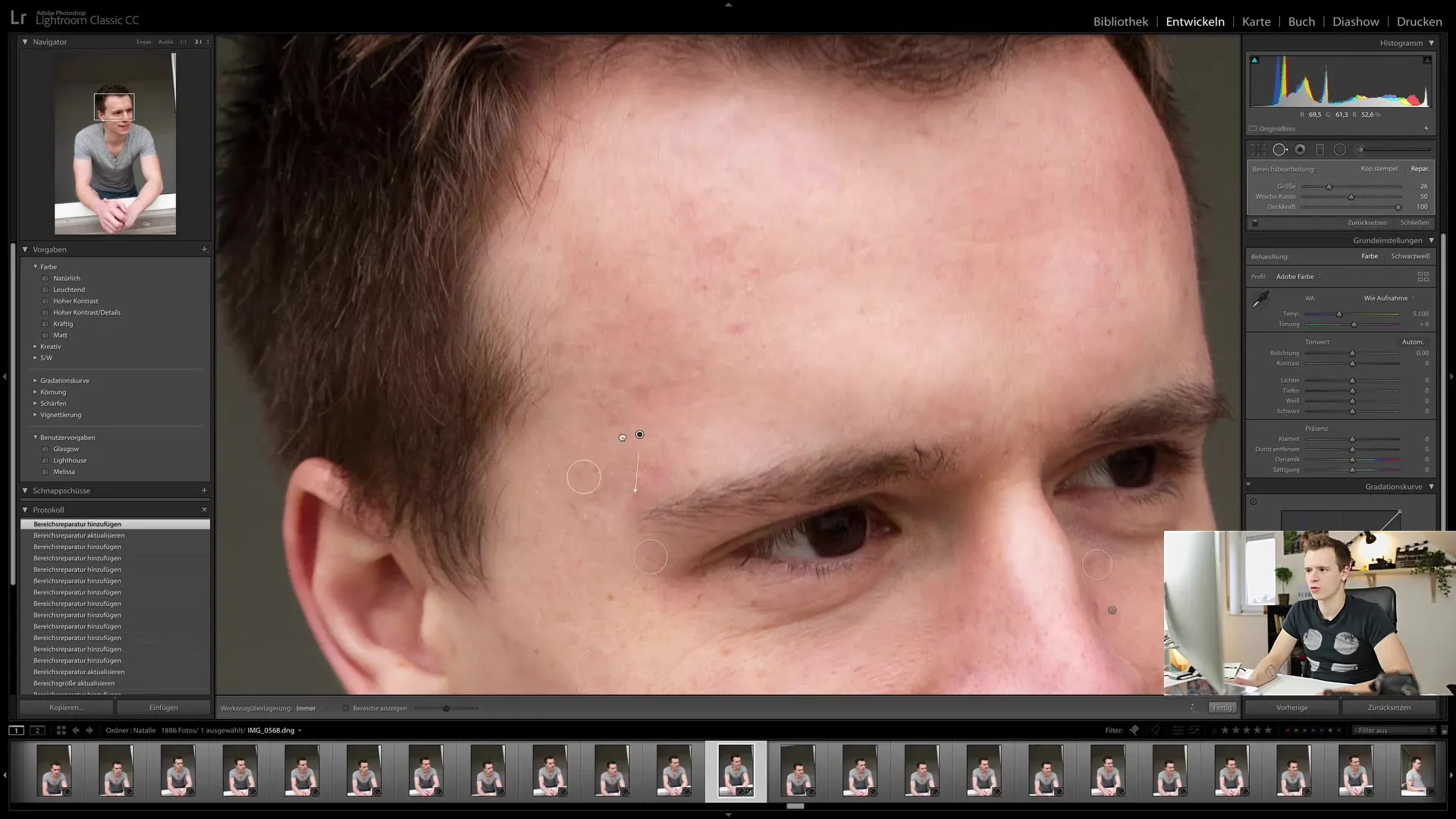
7. Rovnání a oříznutí obrázku
V programu Lightroom můžete také zarovnat obrázky. Buďte však opatrní, abyste neodstranili důležité prvky jako jsou ruce. Můžete obrázek oříznout, aby se zbavil nežádoucích částí na okraji, aniž byste ztratili hlavní motiv.

8. Barevné úpravy pro harmonický vzhled
Pro odstranění případně rušivých barevných odstínů můžete vstoupit do oblasti HSL. Vyberte tam odstín, který chcete snížit, a jemně jej upravte pro minimalizaci skvrn.
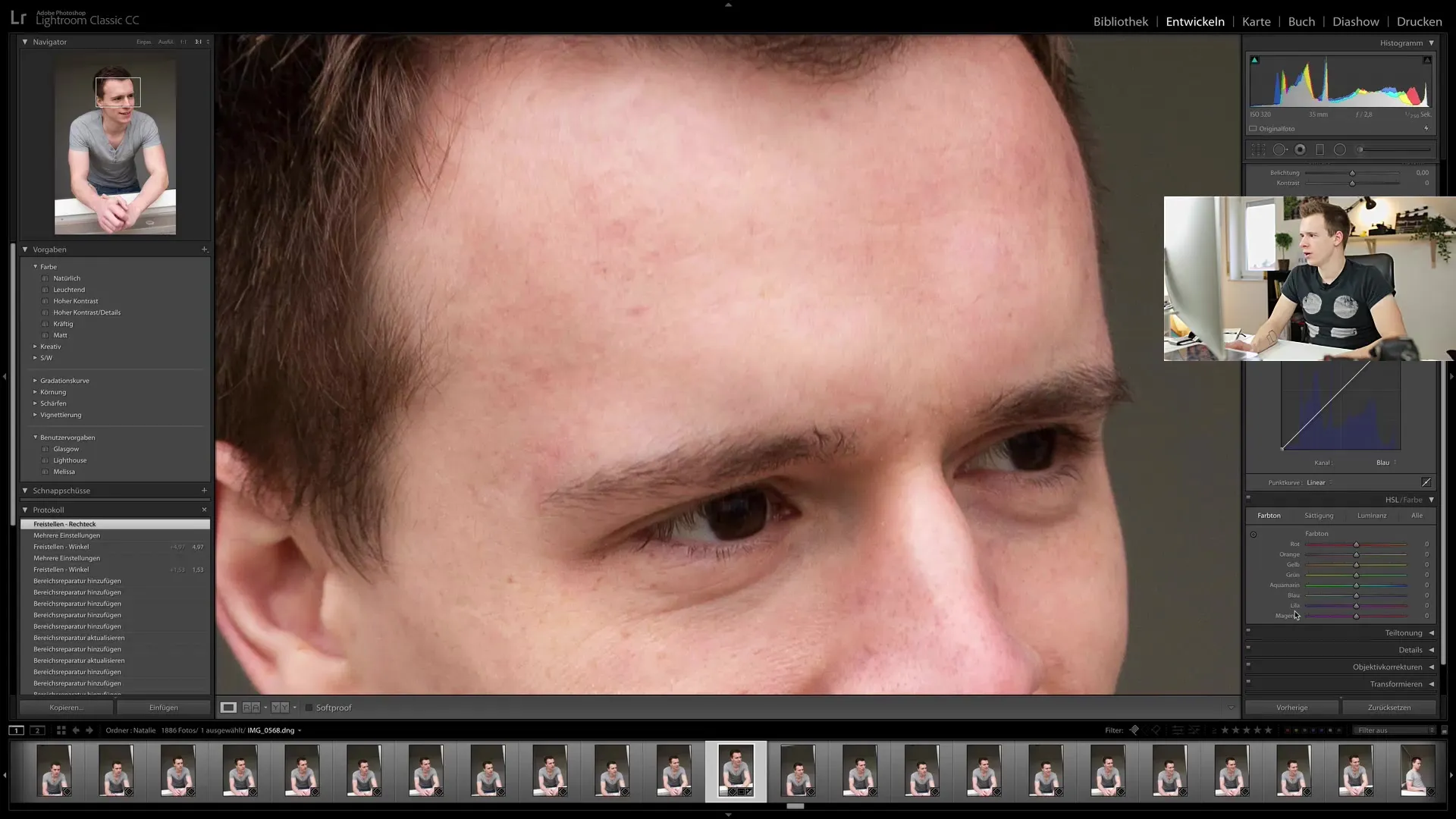
9. Nastavení sytosti a kontrastu
Můžete také upravit sytost a kontrast obličeje, aby vypadal živěji. Vyšší sytost může obrázku dodat svěžest, ale nedělejte to přehnaně, protože to může působit uměle.
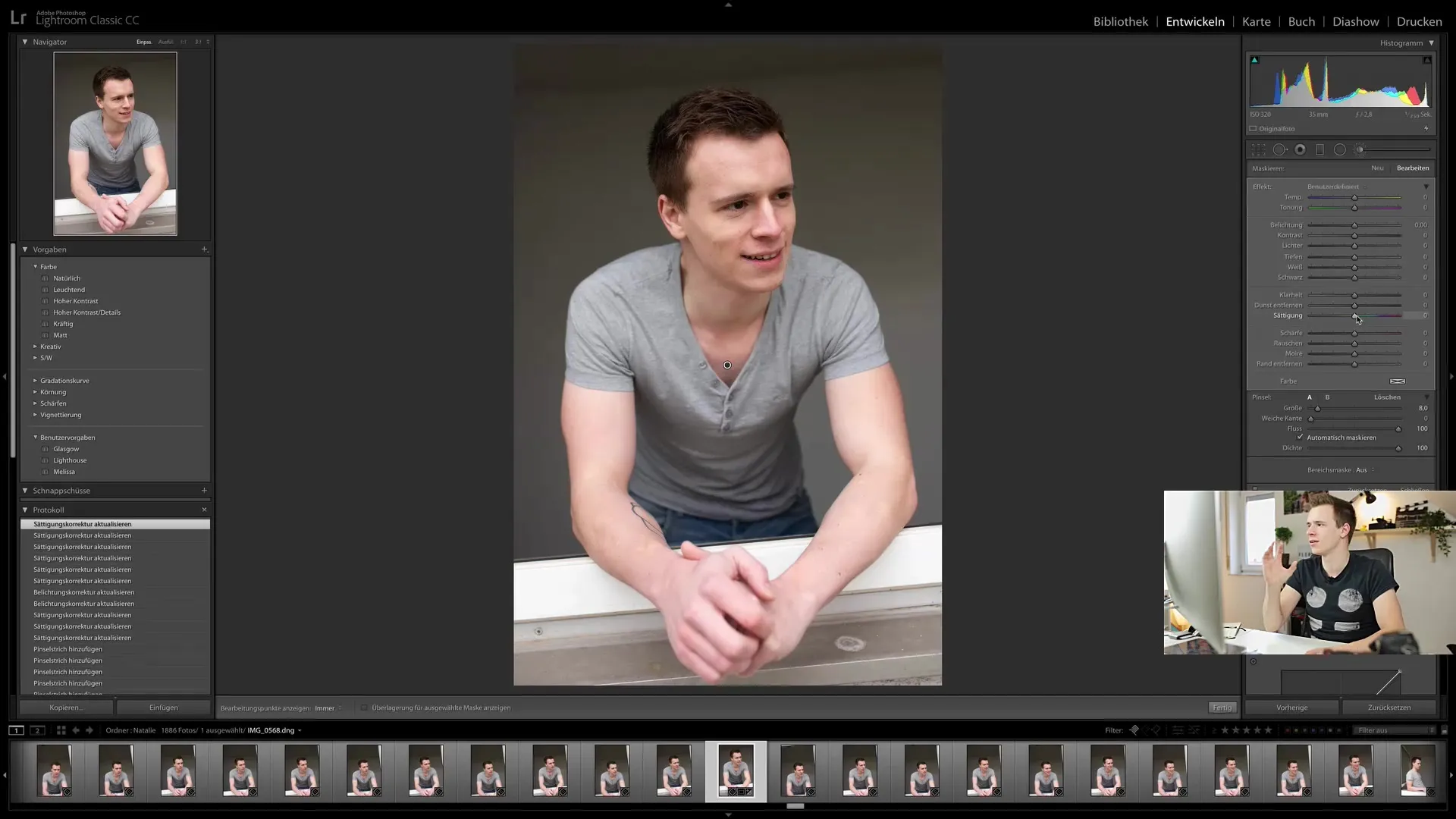
10. Dokončení retuše
Po úpravách byste měli svůj obrázek zkontrolovat na chyby. Dbejte na to, aby vše vypadalo harmonicky a aby obrázek nepůsobil příliš upraveně. Pokud jste spokojeni s výsledkem, uložte svůj obrázek a připravte ho k publikování.

Shrnutí
V tomto tutoriálu jste se naučili základy retuše v Lightroom Classic CC. Nyní víte, jak efektivně používat nástroje pro retuš, abyste dosáhli přirozených výsledků a nepřišli o jedinečné rysy osoby. Nyní můžete profesionálně upravovat své fotografie a vždy dbát na detaily. Užijte si zkoušení technik!
Časté dotazy
Jak dlouho trvá retuše portrétu v Lightroomu?Může to trvat od několika minut až do půlhodiny v závislosti na zkušenostech a konkrétních úpravách.
Mohu provádět retuše také v Photoshopu?Ano, Photoshop nabízí výrazně více funkcí a možností pro retuš než Lightroom.
Jak mohu zajistit, že zůstane zachována struktura pokožky?Dbejte na to, abyste použili nástroj pro retuš s jemnými okraji a neprováděli příliš mnoho úprav.
Měl(a) bych retušovat vše?Ne, zachovejte si osobní rysy a přirozené nedokonalosti, abyste obrázek zachovali autentický.
Kdy bych měl(a) použít korekční štětec?Korekční štětec je užitečný, pokud chcete upravit specifické oblasti, které nástroj pro retuš nezvládá dobře.


